Александр Савин
Искусственный Интеллект
(126999)
11 лет назад
Конечно, но для вдумчивого ответа надо знать какое разрешение сейчас, какие пропорции видео и т. д.
Например, если у вас видео 16:9, но всё равно чуть вытянуто по вертикали, возможно, надо иметь пропорции не 16:9, а 21:9. Быть может, применён неквадратный пиксель, вместо квадратного.
Вы б скриншот выложили с указанием параметров вашего видео
БОРО-ДА!
Просветленный
(21127)
11 лет назад
Исправить можно в любой взрослой программе NLE, имеющей функции независимого масштабирования по X и по Y.
Источник: 25-летний опыт профессионального режиссёра видеомонтажа.
ОлегСтеп
Ученик
(156)
3 года назад
Если у видео вытянутые формы по вертикали, то можно исправить простым способом. Запустите видео и остановите на паузу. Зайдите на “Вид”, вверху в рамке видео. Далее клик на Видеокадр, а там выберите -Установить пропорции-, установите 16:9. И продолжайте просмотр видео. Приятного просмотра.
Как исправить соотношение сторон экрана
 Как исправить вытянутые (или сжатые)лица на видео? Как сохранить правильные пропорции видео? Как добавить замещающие черные полосы сверху и снизу?
Как исправить вытянутые (или сжатые)лица на видео? Как сохранить правильные пропорции видео? Как добавить замещающие черные полосы сверху и снизу?
Бывает, попадается видеоматериал с «вытянутыми лицами», т.е. с неправильным соотношением сторон кадра. На компьютерном плейере ситуацию легко поправить, изменив соответствующие настройки. Но если телевизор не обладает способностью выбирать формат изображения, то такое видео лучше исправить.
Восстанавливаем геометрические пропорции видео
В бесплатной программе X-Media Recode есть широкие возможности визуального контроля изменения характеристик кадра непосредственно на встроенном мониторе.
Для исправления «вытянутого» видео поместим его в окно программы X-Media Recode и перейдём на вкладку Фильтры/Просмотр:

Видно, что часы на Спасской башне имеют овальный вид. Какой бы мы размер видео ни указывали, они такими и останутся. Всё дело в том, что соотношение сторон у этого видео выбрано 4:3. Поэтому для возвращения его на круги своя нужно кликнуть по выпадающему списку Соотношение и задать значение 16:9. Причём последствия этого изменения сразу будут видны на мониторе:
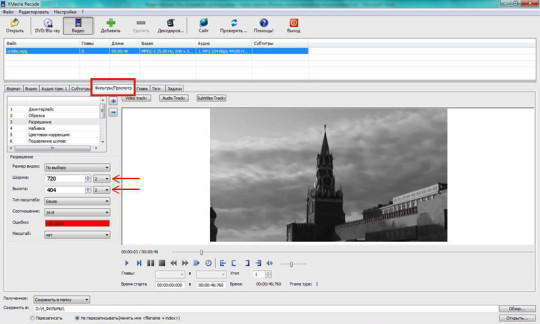
Теперь осталось добавить видео в список задач, нажав кнопку с большим зелёным плюсом, и указать путь сохранения файла в поле внизу окна. После этого кнопка Декодировать станет доступной и можно запускать процесс. В результате получим видеофайл с правильным соотношением сторон кадра, который будет адекватно воспроизводиться на любом телевизоре.
Иногда попадаются файлы с нестандартным разрешением сторон. На них искажение геометрических пропорций видно незначительно. Если нет информации об источнике истинных значений, то стоит попробовать добиться правильного соотношения сторон экспериментальным путем. Попробуйте поварьировать значениями параметров Ширина и Высота. Результат будет сразу виден на экране предросмотра.
Теперь остается только правильно сохранить пропорции видео, а если иными словами, сделать так, чтобы соотношение сторон кадра видео воспроизводилось правильно на любом проигрывающем устройстве. Рассмотрим условия задачи. У нас уже имеется файл с соотношением сторон 16:9, как показано на рис.1. Нам нужно сделать из него файл с соотношением сторон 4:3 (см. рис.3), не меняя геометрию изображения. В конечном итоге, мы его будем просматривать на телевизоре с экраном таких же пропорций.

На первый взгляд, нет ничего необычного, и все совпадает. Какой тогда смысл преобразовывать это видео в формат 4:3? Это совпадение полностью подходит для HD и Blu-ray видео, где официальным стандартом принято разрешение 1920:1080 1280:720. В данном случае это и будет соответствовать соотношению сторон 16:9 (1,78:1). Кроме того, персональный компьютер, на котором стоят соответствующие кодеки воспроизведения, и некоторые бытовые DVD-плейеры, собранные на базе программного метода с расширенной прошивкой, тоже прочтут этот файл без искажений.
Однако, на тот момент, когда разрабатывался формат DVD, соотношение 4:3 посчитали за основное и был введен стандарт для систем PAL и NTSC 720х576 и 720х480 (соответственно). Эти стандарты и были встроены (вшиты) в бытовые плейеры. Как вы уже успели заметить, у обеих систем число строк по горизонтали равно 720. Чтобы получить соотношение сторон 16:9, мы должны 720:1,78=404,5 строк по вертикали. А экран 4:3 (см. рис.2) содержит 576 строк по вертикали.
Стало быть, если вы начнете воспроизводить видео, близкое по разрешению 720х405 на бытовом плеере, то плейер сам его начнет дополнять до 576 строк, тем самым, вытягивая изображение. Изображение получится вытянутым по вертикали, как показано на самом верхнем рисунке.
Одним из самых удачных способов решения данной проблемы, является подмена незаполненного пространства черными горизонтальными полями (полосками) сверху и снизу.
Рассмотрим еще один пример. Время старых цифро-аналоговых видеокамер ушло, но записей от них осталось много (а особенно от miniDV). Последние видеокамеры обладали тремя видами форматов (4:3, 16:9 и CINEMA). Чем отличается режим 16:9 от CINEMA? Результат съемки 16:9 показан на рис.1, а CINEMA – на рис.4. Собственно, наша задача и заключается в том, чтобы сконвертировать один формат в другой. Этим сейчас и займемся.
Как добавить черные полосы (поля) в видео
Для того чтобы добавить горизонтальные черные полосы, надо перекодировать файл. Многие кодировщики могут менять соотношение сторон, но далеко не все могут добавить замещающие поля. Для разнообразия, посоветую воспользоваться программой ConvertXtoDvd.
Преимущества*
Работает быстро и качественно.
Может кодировать в 2 прохода.
Нет проблем с настройкой.
Выполнив настройки, вы сразу увидите результат, не дожидаясь полной конвертации.
Перекодирует сразу в DVD (MPEG-2 или MPEG-1), что удобно для дальнейшего монтажа.
Недостатки*
Если вам нужно получить видео в другом формате, то или отказывайтесь от метода (можете попробовать Sony Vegas) или делайте в DVD, а потом другим конвертором редактируйте в нужный вам формат.
Максимальное разрешение по горизонтали — 720p. Однако мы уже условились, что для нашей конкретной задачи разрешение выше, чем 720х576, не нуждается в замещении.
* — Преимущества и недостатки описаны только для конкретного случая.
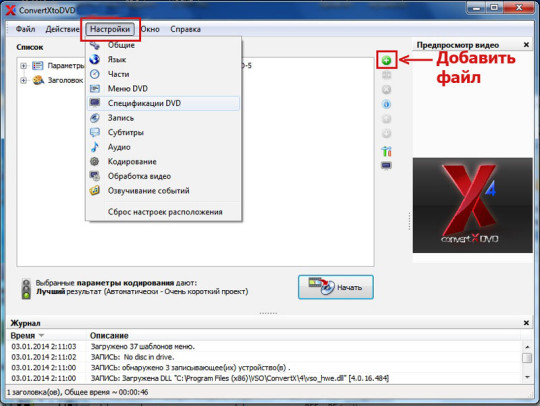 Открываем программу. Перетаскиваем мышкой файл в рабочее окно или жмем «+» и добавляем файл. Жмем вкладку Настройка. В выпадающем списке жмем Спецификация DVD.
Открываем программу. Перетаскиваем мышкой файл в рабочее окно или жмем «+» и добавляем файл. Жмем вкладку Настройка. В выпадающем списке жмем Спецификация DVD.
Откроется окно с настройками. Вводим нужные настройки. Все настройки сохраняются в памяти программы. Опишу только главные настройки. Остальные тоже нужны, но не для нашей задачи.
 Вкладка Спецификация DVD
Вкладка Спецификация DVD
Формат — PAL (если ваше видео в системе PAL).
Разрешение DVD — Автоматически (если ваше видео не нуждается в сильной компрессии).
Пропорции отображения — 4:3 (важная настройка).
Вкладка Кодирование
Параметры кодирования — Автоматически.
Необходимый размер — DVD5 (если ваш файл короткий по продолжительности и имеет достаточное разрешение, советую ограничить размер выходного файла, воспользовавшись таблицей расчета битрейта)
Приоритет конвертирования — Наивысший.
Кодировать в 2 прохода — ставим галочку.
Вкладка Обработка видео
Устранение чересстрочной развертки — Автоматически.
Метод изменения размера видео — Леттербокс (важная настройка).
Выбор фильтра для изменения размера видео — Linear (VSO).
Вкладка Общие
Выбираем путь сохранения файла.
Запомнить последнюю используемую папку — ставим галочку.
 После этого жмем на кнопку OK. Программа начнет спрашивать, а точно ли вы уверены. Не заморачивайтесь над смыслом этого текста — жмите Да.
После этого жмем на кнопку OK. Программа начнет спрашивать, а точно ли вы уверены. Не заморачивайтесь над смыслом этого текста — жмите Да.
После этого жмем на кнопку Начать. Если вы все сделали правильно, то в окне Предпросмотр видео вы увидите, что ваше видео уже конвертируется с добавлением черных полос.
Если что-то неправильно настроено, то вы не увидите этих полос. Тогда жмем Отмена и ищем, где мы ошиблись (очень надеюсь, что не придется).
Существует много других программ для заполнения пустого пространства черными полосками (полями). Возможно, кто-то давно это делает с помощью универсальных навороченных редакторов видео, к которым он уже привык. Но такие, скорее всего, не будут дочитывать статью до конца. Преимущество этого метода в его простоте, отсутствии ввода числовых значений и математических расчетов, ну и достаточное быстродействие программы.
Удачи!
Автор: Александр Кравченко
https://01010101.ru/videomontazh/kak-ispravit-sootnoshenie-storon-ekrana.htmlКак изменить соотношение сторон видео2014-01-05T22:23:24+04:00adminВидеомонтажВидеомонтажКак исправить вытянутые (или сжатые)лица на видео? Как сохранить правильные пропорции видео? Как добавить замещающие черные полосы сверху и снизу?
Бывает, попадается видеоматериал с «вытянутыми лицами», т.е. с неправильным соотношением сторон кадра. На компьютерном плейере ситуацию легко поправить, изменив соответствующие настройки. Но если телевизор не обладает способностью выбирать формат изображения,…admin
AdministratorОцифровка видео, аудио, фото![]()
добавлена 14 октября 2019 в 07:30
![]() О том, как удалить временные и ненужные файлы системы, говорилось уже не один раз. Известно, что недавно переустановленная ОС позволяет компьютеру работать намного быстрее, чем после нескольких месяцев, а то и лет её активного использования. Проблема возникает из-за огромного количества нужных и не нужных файлов, созданных пользователем и системой в процессе работы. Ведь при выполнении задач, Windows постоянно выполняет поиск в базах данных и чем больше там информации и ошибок, тем больше времени занимает процесс. А непонятное исчезновение драгоценного дискового пространства, не дает сохранить что-то действительно нужное. Посмотреть объем свободной памяти дисков можно на вкладке «Компьюте
О том, как удалить временные и ненужные файлы системы, говорилось уже не один раз. Известно, что недавно переустановленная ОС позволяет компьютеру работать намного быстрее, чем после нескольких месяцев, а то и лет её активного использования. Проблема возникает из-за огромного количества нужных и не нужных файлов, созданных пользователем и системой в процессе работы. Ведь при выполнении задач, Windows постоянно выполняет поиск в базах данных и чем больше там информации и ошибок, тем больше времени занимает процесс. А непонятное исчезновение драгоценного дискового пространства, не дает сохранить что-то действительно нужное. Посмотреть объем свободной памяти дисков можно на вкладке «Компьюте
добавлена 11 октября 2019 в 21:10
![]() Друзья, довольно часто мы встречаем на просторах сети слова, смысл которых нам смутно понятен из контекста, в котором они употребляются.. Эти термины вы можете встретить при общении на любых форумах, блогах или социальных сетях. Однако, есть еще ряд настолько же часто встречающихся понятий, среди которых попадаются и термины флуд, или образованный от него глагол флудить, а также флейм, троллинг и оффтоп, когда сообщение не относится к сабжу. Что оно обозначает?
Друзья, довольно часто мы встречаем на просторах сети слова, смысл которых нам смутно понятен из контекста, в котором они употребляются.. Эти термины вы можете встретить при общении на любых форумах, блогах или социальных сетях. Однако, есть еще ряд настолько же часто встречающихся понятий, среди которых попадаются и термины флуд, или образованный от него глагол флудить, а также флейм, троллинг и оффтоп, когда сообщение не относится к сабжу. Что оно обозначает?![]()
#БезопасностьНаСайтах
добавлена 13 августа 2022 в 19:33
добавлена 30 апреля 2016 в 20:10
К каким сайтам скрытно подключается ваш компьютер?
добавлена 22 июля 2016 в 14:07
Одна из самых актуальных и наверное, вечных проблем всех пользователей ПК – почему тормозит компьютер? Ведь когда вы покупали свой новенький компьютер, он работал быстро и даже не подавал признаков тормоза. Есть очень много причин, провоцирующих зависание вашего компьютера, именно об этом сегодня я и напишу. А так же напишу,методы борьбы с наиболее частыми проблемами.
добавлена 27 июня 2020 в 12:30
![]() Вы разочаровались в антивирусном продукте, он вам надоел, или вы хотите попробовать другой? Все антивирусные производители рекомендуют устанавливать только один антивирус на компьютер. Иногда бывают проблемы с удалением, когда старый продукт удаляется не полностью, а новый при установке может выдавать ошибку. Причин может быть много, и мы рассмотрим, как удалить полностью антивирусы с компьютера или ноутбука, специальными средствами для удаления.
Вы разочаровались в антивирусном продукте, он вам надоел, или вы хотите попробовать другой? Все антивирусные производители рекомендуют устанавливать только один антивирус на компьютер. Иногда бывают проблемы с удалением, когда старый продукт удаляется не полностью, а новый при установке может выдавать ошибку. Причин может быть много, и мы рассмотрим, как удалить полностью антивирусы с компьютера или ноутбука, специальными средствами для удаления.
добавлена 29 сентября 2019 в 08:10
добавлена 14 октября 2021 в 13:59
Обновление до Windows 11 на устаревшем компьютере без UEFI
Windows 11 официально вышла. Но Microsoft выставила очень жесткие требования к “железу”. А что же делать владельцам устаревших компьютеров, которых в России великое множество?
Это не хак и не волшебство. Как я и предполагал раньше, Microsoft всё-таки допустил возможность установки Windows 11 на неподдерживаемой конфигурации компьютера, правда застращав пользователей грядущими сложностями владельцам таких компьютерных железок. Даже сам показал, какие записи надо сделать в реестр, чтобы обойти проверку на совместимость комплектующих. И вот, появился скрипт под названием universal media creation tool, который позволяет сделать не прос
добавлена 15 октября 2021 в 18:10
добавлена 28 августа 2021 в 07:32
добавлена сегодня в 07:06
Дд. Поставил планшет на ночь на заряд. Обычно я так не делаю но и страха большого нет. За 6 часов с 20 до 92%, дальше не идёт. Стоял режим автономный, все фоновые и лишние закрыты.Обычное время заряда не более 3ч. До этого проблем с акб у любимого хуавэя вообще не наблюдалось.
Друг посоветовал разрядить до 0, оставить на ночь а затем в выключенном состоянии зарядить более мощной зарядкой. Стрёмно. Что скажете?
Как убрать ограничение в Lampa
Объясните может я чего недопонимаю…..
Записал видео на видеокамеру. Купил недавно и по началу даже думал что она немного глючная. Просто когда я с неё просматриваю видео на компьютере в плеере – периодически бывает так что звук сначала запаздывает относительно картинки. А потом видео идёт просто как видео – но уже без звука. Потому что типа звуковая дорожка закончилась. Но проблема не совсем в этом. Если я кидаю видео по сообщениям к примеру здесь же в одноклассниках – то видео воспроизводится совершенно нормально. Звук идёт чётко как и надо. Поэтому камера тут явно не виновата. Она при записи – пишет всё правильно и корректно. У меня пока только одно предположение. То что на самом компьют
При включении ноутбука минут 5-10 сильно тормозит интернет, лента в ОК не перезагружается а потом все нормально, в смартфоне при включении, работает хорошо, подключено к одному роутеру WI-FI, в чем может быть причина?
#НастройкаПк
Ребята, подскажите, как называется эта кнопка? И где её искать, если случайно (непонятно как) удалилась?
Зачем ты устанавливаешь антивирус, когда самый большой вирус уже на твоем компьютере – это Windows 10. ![]()
#корзина
Всем здравия! Что случилось со значками на панели задач?!Почти все пропали. И в параметрах нет возможности что то изменить. Не подвластны переключатели .Подскажите, будьте добры , как изменить ситуацию. Виндовс 10 домашняя.
добавлена 25 апреля в 20:51
добавлена 22 апреля в 14:34
А сможете помочь с андроидом . У меня память 16 г в телефоне приложений на 5.6 ну и другой ерунды на 2.7 фото нет кеш чищу регулярно а свободной памяти 594мб и что еще чистить не знаю вроде все излазил. Ватсап приходится сразу удалять все. Подскажите если можно.Спасибо.
#телефоны
3 способа исправить вертикальное видео в VSDC
С тех пор как мобильные телефоны с камерами стали доступны практически каждому, видеопроизводство заметно изменилось. Мы стали чаще снимать и просматривать видео в вертикальном формате – иногда намеренно, а иногда по невнимательности. В первом случае расчёт на то, что просматриваться видео будет в таком же вертикальном формате на смартфоне, а вот если оператор просто перепутал положение камеры во время съёмки, часто требуется исправить вертикальное видео, заполнив его края или перевернув.
Есть ли способ максимально эстетично исправить вертикальное видео?
Да, безусловно. Чаще всего речь идёт о том, чтобы заполнить края вертикального видео, создав иллюзию фона и сделав его визуально горизонтальным.Но есть и другие подходы к “исправлению” вертикальных видео.
Бесплатный видеоредактор VSDC предлагает несколько простых способов решить эту задачу. О каждом из них мы подробно расскажем ниже.
Скачать VSDC Free Video Editor для Windows
Метод #1 – заполните края вертикального видео, создав иллюзию фона
- Добавьте видео, снятое вертикально, на сцену. Для этого щёлкните а зелёную кнопку «Вставить объект», расположенную в верхнем меню, и выберите файл с ПК.
- Правой кнопкой мыши необходимо кликнуть по добавленному файлу и выбрать опцию «Продублировать».
- В Окне свойств справа кликните на светло-зелёную кнопку «Изменить размер по род. объекту» – см. иллюстрацию ниже.
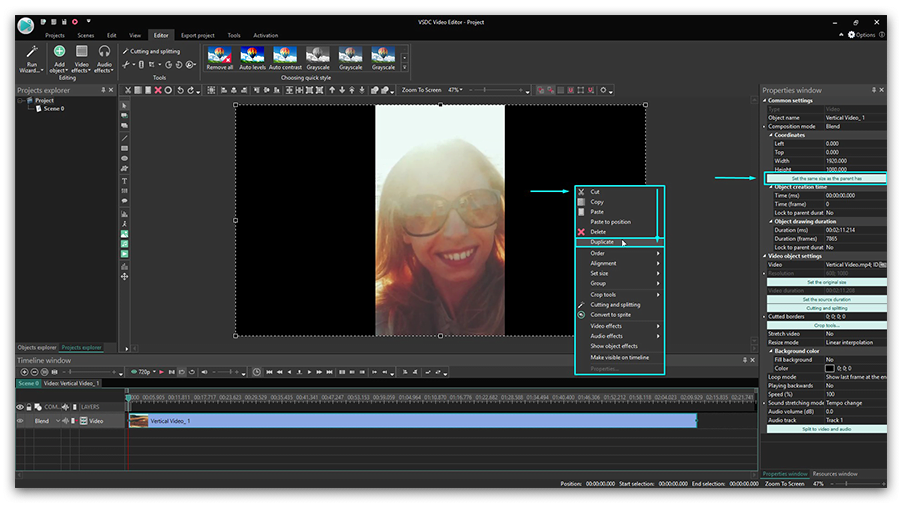
- Затем перейдите в меню быстрого доступа «Удаление и разбивка» (находится в верхней части интерфейса программы) и выберите «Обрезать края автоматически». Таким образом продублированное видео будет растянуто по размеру сцены и создаст эффект фоновой картинки.
- Следующим шагом мы рекомендуем применить к фону эффект размытия. Чтобы это сделать, откройте вкладку «Видеоэффекты», выберите Фильтры Размытие по Гауссу. На иллюстрации ниже показано, где находится этот эффект.
- На шкале времени появится новая вкладка и слой с названием фильтра. Чтобы усилить эффект размытия, перейдите в Окно свойств и настройте параметр «Уровни размытия» по своему усмотрению.
- Теперь ваше видео полностью заполняет сцену и смотрится иначе. К слову, вместо дублирования оригинального видео, в качестве фона, вы можете добавить любую другую картинку.
Если по ошибке оригинальное видео «ушло» на задний план и перекрылось фоновым, правой кнопкой мыши щёлкните по любому слою на шкале времени и измените порядок расположения файлов.
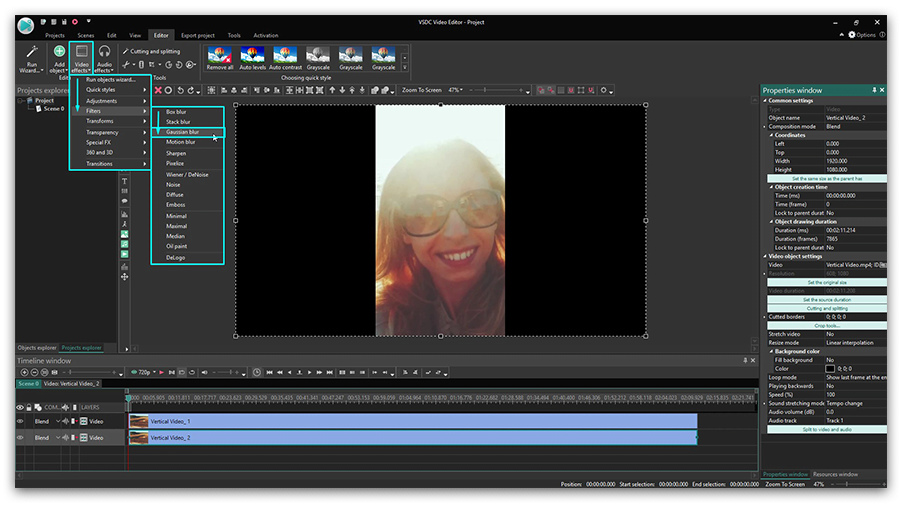
Как исправить вертикальное видео. Способ #2 – измените размер сцены под размер видео, снятого вертикально
Если заполнить края вертикального видео – это не тот способ, на который вы рассчитывали, есть ещё один подход. Он заключается в том, что вы просто меняете размер самого проекта под размер снятого видео – то есть, делаете первый уже/меньше. В результате видео останется в вертикальном формате, однако, вы избавитесь от черных границ по бокам.
Сделать это можно следующим образом:
- Добавьте ваше видео, снятое вертикально, на сцену.
- Перейдите во вкладку «Окна» и откройте «Проводник проектов».
- Щёлкните по названию вашего проекта (часто это просто Project 1, если вы оставили стандартное название в начале работы). Справа откроется Окно свойств – найдите строку «Размер сцены».
- Сократите ширину сцены до размера оригинального видео. Как это сделать, показано на видеоинструкции ниже.
- После этого, щёлкните по видео и снова перейдите в Окно свойств – нажмите светло-зелёную кнопку «Изменить размер по род. объекту». Таким образом, видео будет идеально подогнано под размер сцены.
Если всё сделано правильно, у вас получилось идеальное вертикальное видео без чёрных границ по бокам. Однако имейте в виду, что если вы планируете добавлять другие видеофайлы в этот проект, все они будут автоматически подстраиваться под новый размер сцены.
Как исправить видео, снятое вертикально – метод #3. Переверните видео
Иногда всё гораздо проще, и проблема заключается лишь в том, что мы по ошибке переворачиваем телефон уже в процессе съёмки и в итоге получаем горизонтально снятое видео, которое проигрывается вертикально. Исправить это очень просто. Нужно лишь перевернуть вертикальное видео в горизонтальный формат.
Весь процесс займёт у вас буквально несколько секунд и пару кликов:
- Добавьте видеофайл на сцену.
- В верхнем меню «Удаление и разбивка» выберите соответствующую иконку поворота на 90 градусов.
- Если окажется так, что видео шире или выше размера сцены, вы вручную можете это исправить в Окне свойств справа.
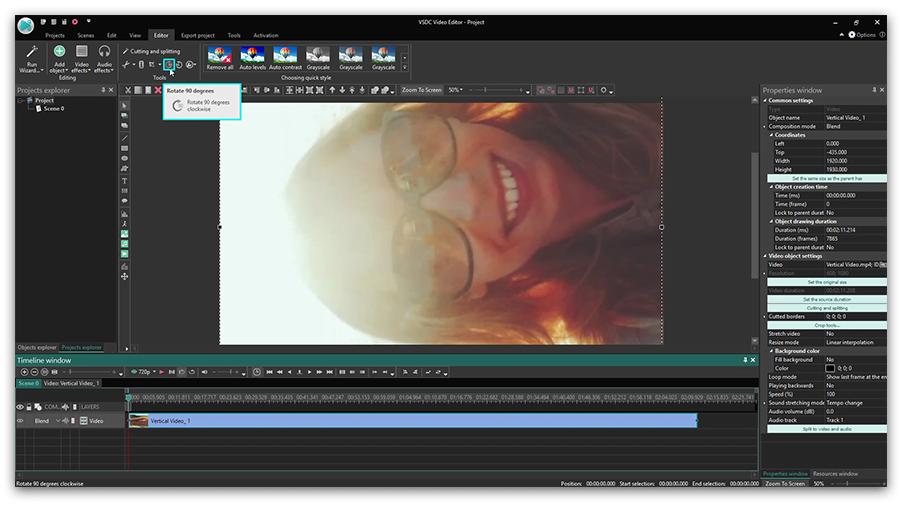
Now that you know how to use VSDC as a vertical video editor to blur the sides of the footage or change the scene size, you may want to check other guides for creating a great movie. We have over 200 of them on our YouTube channel. Don’t forget to subscribe!
Корзина В этом разделе находятся темы, обсуждавшиеся ранее на форуме и вопросы, решаемые прочтением мануала, а также сомнительного содержания или не соответствующие тематике остальных разделов и темы, подлежащие удалению.
|
Отзывов: (0) Сообщений: 2 Благодарностей: 1 Регистрация: 16.11.2009 Адрес: Тольятти
|
06.04.2010, 00:49 У меня Пиннакл 14. Я новичок, разбираюсь самостоятельно с помощью справки и форумов. Удалось сделать несколько проектов с успешным выводом в avi файлы. Нормально просматриваются на компе и через флешку и фильмоскоп на большом телевизоре с черными полосами в 4:3, но пропорционально. Суть слайд шоу из фото + видео + саундтрек. |
|
Photo
Отзывов: (7)
Сообщений: 3,688 Благодарностей: 11478 Регистрация: 06.03.2006 Адрес: 31
|
06.04.2010, 01:02 – Некоторые плееры настраивать нужно ——————————- |
|
Отзывов: (0) Сообщений: 2 Благодарностей: 1 Регистрация: 16.11.2009 Адрес: Тольятти
|
06.04.2010, 01:22 Выбиралось DV. Вообще все делалось как обычно на автомате. Непонятно, почему до этого получалось нормальное изображение и вдруг при тех же исходных вдруг вытянутое. Просто впервые такой сложный (для меня) проект из многих составляющих. Уже и комп перезагрузила. И временные файлы стерла. И заново просчиталось все. Вывожу. Опять вытянутые. Добавлено через 16 минут
Последний раз редактировалось buksena; 06.04.2010 в 01:22. Причина: Добавлено сообщение
|
|
Отзывов: (8)
Сообщений: 6,907 Благодарностей: 11846 Регистрация: 08.11.2005 Страна:
|
06.04.2010, 06:29 А “вытянутые” – это куда и насколько? А видео у вас не 16х9, случайно? Цитата:
Сообщение от buksena … на компе и через флешку и фильмоскоп на большом телевизоре с черными полосами в 4:3, но пропорционально. Что за полосы, где? Что конкретно вы воспроизводите, в каком формате? Как вы воспроизводите DV на телевизоре? |
|
Отзывов: (0) Сообщений: 2 Благодарностей: 1 Регистрация: 16.11.2009 Адрес: Тольятти
|
06.04.2010, 12:39 [Для просмотра данной ссылки нужно ]
Вот так выглядит мое видео при просмотре. При пристальном разглядывании видно, что по бокам от изображения серые полосы (компенсирующие до размера 16:9 в обычном случае) и еще черные полосы, которые как раз являются лишними и искажение именно из-за них. То есть все фото и видео в ролике вытянуты по вертикали (или ужаты по горизонтали). То есть как будто 16:9 восприняли как 4:3, и добавили компенсирующий черный фон по бокам, а поскольку само изображение уже было 4:3, а его еще ужали, то оно стало совсем квадратным. А фильмоскопом мы называем Sarotech, суть емкий USB накопитель. Существует специально для хранения и проигрывания аудио и видео на ТВ. (Подключается к компу, закачивается 500 фильмов, отключается от компа, подключается к ТВ, просмотр/прослушивание – типа ДВД только без дисков :))). Возможно также воспроизведение с флешки. |
|
Отзывов: (8)
Сообщений: 6,907 Благодарностей: 11846 Регистрация: 08.11.2005 Страна:
|
06.04.2010, 12:51 Ну, у вас картинка аспекта 4х3 вписана в кадр 16х9, а вы просматриваете как 4х3, вот и вытянутость. Вы в плеере укажите соотношение сторон 16х9 и будет всё нормально – без искажений. |
|
EXTREME USER
Отзывов: (0)
Сообщений: 188 Благодарностей: 148 Регистрация: 21.08.2007 Адрес: Йошкар-Ола
|
06.04.2010, 13:58 По моему, в проекте слишком много наворочено для вывода за один раз. |
|
Отзывов: (0) Сообщений: 2 Благодарностей: 1 Регистрация: 16.11.2009 Адрес: Тольятти
|
10.04.2010, 00:48 Сообщаю, что вылечить удалось копированием в новый проект, созданный внимательно с параметрами 4:3 :). Но, как мне кажется, качество картинки ухудшилось. Короче, переделываю. Всем спасибо за участие. Экспириенс +. |
|
Отзывов: (8)
Сообщений: 6,907 Благодарностей: 11846 Регистрация: 08.11.2005 Страна:
|
10.04.2010, 15:02 А, собственно, никакой “болезни” и не было. |



 После вывода в файл все фото и видео вытянулись, где ошибка? –
После вывода в файл все фото и видео вытянулись, где ошибка? – 



